إذا كنت تبحث عن تغيير لون النص في ملف PDF، فهناك عدة أسباب قد تدفعك للقيام بذلك. أحد هذه الأسباب هو جعل بعض النصوص تبرز عن البقية باستخدام لون مختلف بدلاً من تحديدها بالخط العريض.
لا داعي للقلق، سواء كنت ترغب في تغيير لون النص في ملف PDF، التعليق، حقل النموذج، أو العلامة المائية، فإننا نحن هنا لمساعدتك. في هذا المقال، سنستكشف طرقًا مختلفة لتغيير لون الخط في ملف PDF. تابع القراءة!
كيفية تغيير لون النص في ملف PDF (وضع التحرير)
الأداة التي سنستخدمها اليوم لتغيير لون النص في ملف PDF هي UPDF، وهي منتج جديد نسبيًا في السوق. الجانب الفريد في هذا المحرر هو أنه من السهل تحرير النصوص والصور في ملف PDF لأي غرض - بما في ذلك تغيير لون النص.
لذا، دون أي تأخير إضافي، دعنا ننتقل مباشرة إلى عملية كيفية تغيير لون النص في مستند PDF:
الخطوة 1: تنزيل UPDF واستيراد ملف PDF
ابدأ بتنزيل UPDF من الزر أدناه.
Windows • macOS • iOS • Android آمن بنسبة 100%
قم بجلب ملف PDF إلى UPDF عن طريق سحبه إلى واجهة المستخدم أو باستخدام أيقونة "فتح الملف" على الصفحة الترحيبية.
الخطوة 2: الانتقال إلى وضع التحرير
انقر على علامة "تحرير PDF" في شريط الأدوات الأيسر للدخول إلى وضع التحرير في UPDF. في وضع التحرير، يمكنك تحرير أي نص وصور في مستند PDF.
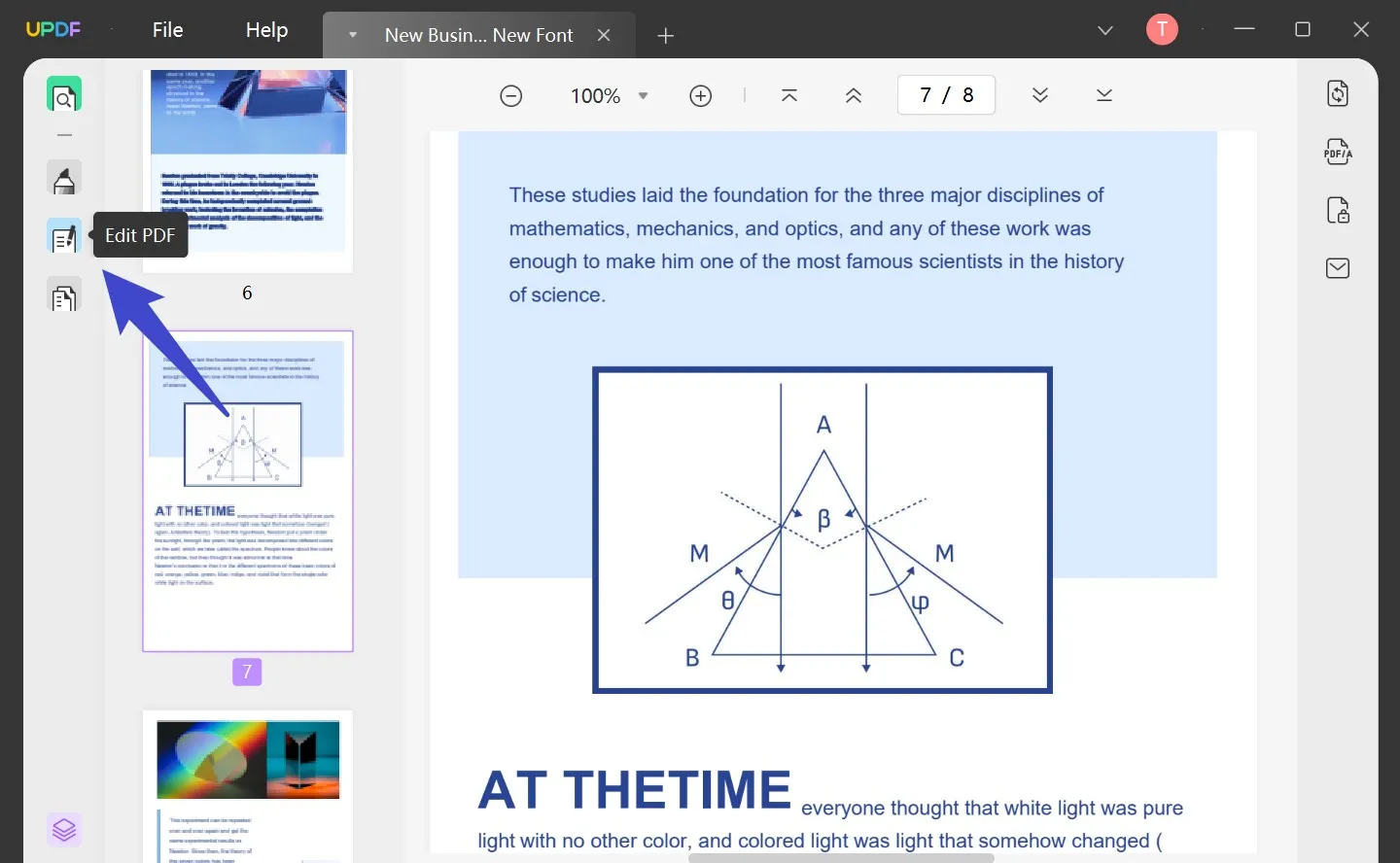
الخطوة 3: تغيير لون النص في ملفات PDF
انقر على عنصر النص وحدد النص المطلوب بحركة النقر والسحب.
يجب أن ترى الآن شريط أدوات عائم بالقرب من النص الذي حددته داخل عنصر مربع النص. انقر على أيقونة اللون الموجودة على اليمين من الشريط العائم. سيتم كشف لوحة الألوان.
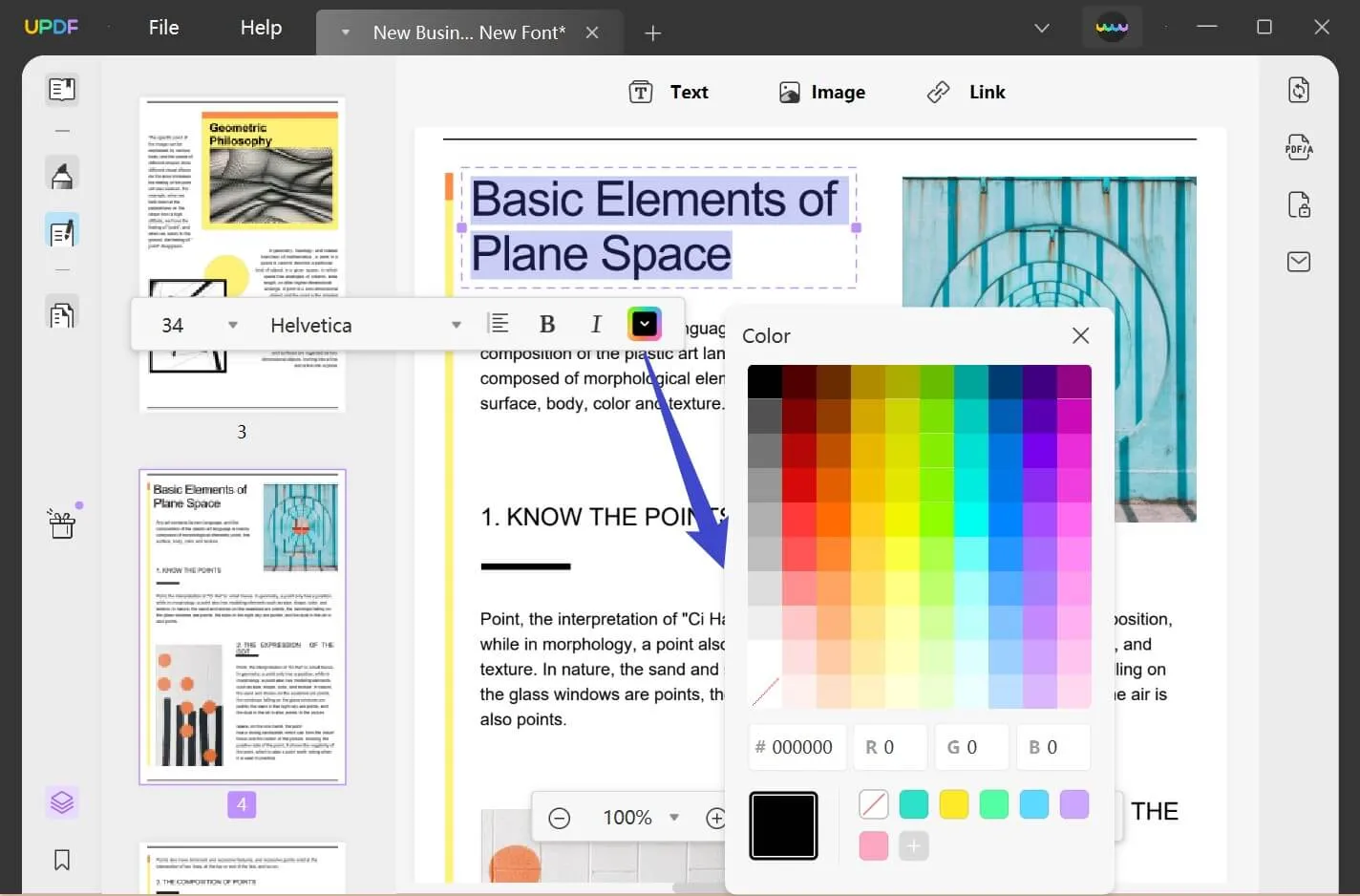
اختر لونًا مناسبًا، أو أدخل RGB لتخصيص اللون وفقًا لاحتياجاتك.
بمجرد أن تكون راضيًا عن اللون الذي اخترته، انقر على أيقونة الإغلاق لتطبيق التغيير.
إذا كنت ترغب في معرفة المزيد، يمكنك التحقق من البرنامج التعليمي حول كيفية تغيير لون خلفية ملف PDF. يمكنك أيضًا مشاهدة الفيديو أدناه لمعرفة المزيد عن ميزة التحرير في UPDF:
البرنامج التعليمي بالفيديو حول كيفية تغيير لون النص في ملف PDF
إذا كنت ترغب في الوصول إلى هذه الميزات المذهلة، انقر على الزر "تنزيل مجاني" أدناه للاستمتاع بتخصيص الخط الأمثل.
Windows • macOS • iOS • Android آمن بنسبة 100%
كيفية تغيير لون مربع النص في ملف PDF (وضع التعليقات)
قبل أن نبدأ، من المهم فهم نوعين من النص في مستند PDF: النص الرئيسي والنص التعليق. يمكن تحرير النص الرئيسي في وضع التحرير، بينما يمكن تحرير النص التعليق في وضع التعليق.
كيف يمكنني تغيير لون النص في التعليقات في ملف PDF؟
في حالة إضافة تعليقات نصية إلى مستند PDF أو الحصول على مستند يحتوي بالفعل على تلك العلامات، يمكنك استخدام UPDF بسهولة لتغيير لون النص. نظرًا لأن التعليقات تختلف عن تحرير النص، فإن الطريقة أيضًا تختلف، كما يمكن أن تراه من الخطوات المبينة أدناه:
الخطوة 1: فتح الملف
افتح ملف PDF بنفس الطريقة - سحب وإفلات أو استخدم زر "فتح الملف".
الخطوة 2: دخول وضع التعليقات
لتغيير لون النص في التعليق أو مربع النص، انقر على علامة "التعليق" في شريط الأدوات الأيسر.
بمجرد الدخول في وضع التعليقات، ستتمكن من تحرير جميع التعليقات، بما في ذلك تغيير لون النص.
يرجى ملاحظة أنه يمكن استخدام UPDF لتغيير لون النص في الوضعين: وضع التحرير ووضع التعليقات.
مع هذه الخطوات البسيطة، يمكنك تغيير لون النص في ملف PDF بسهولة باستخدام UPDF. لا تتردد في تنزيل الأداة وتجربتها بنفسك للاستمتاع بتخصيص الخط الأمثل في ملفات PDF الخاصة بك!
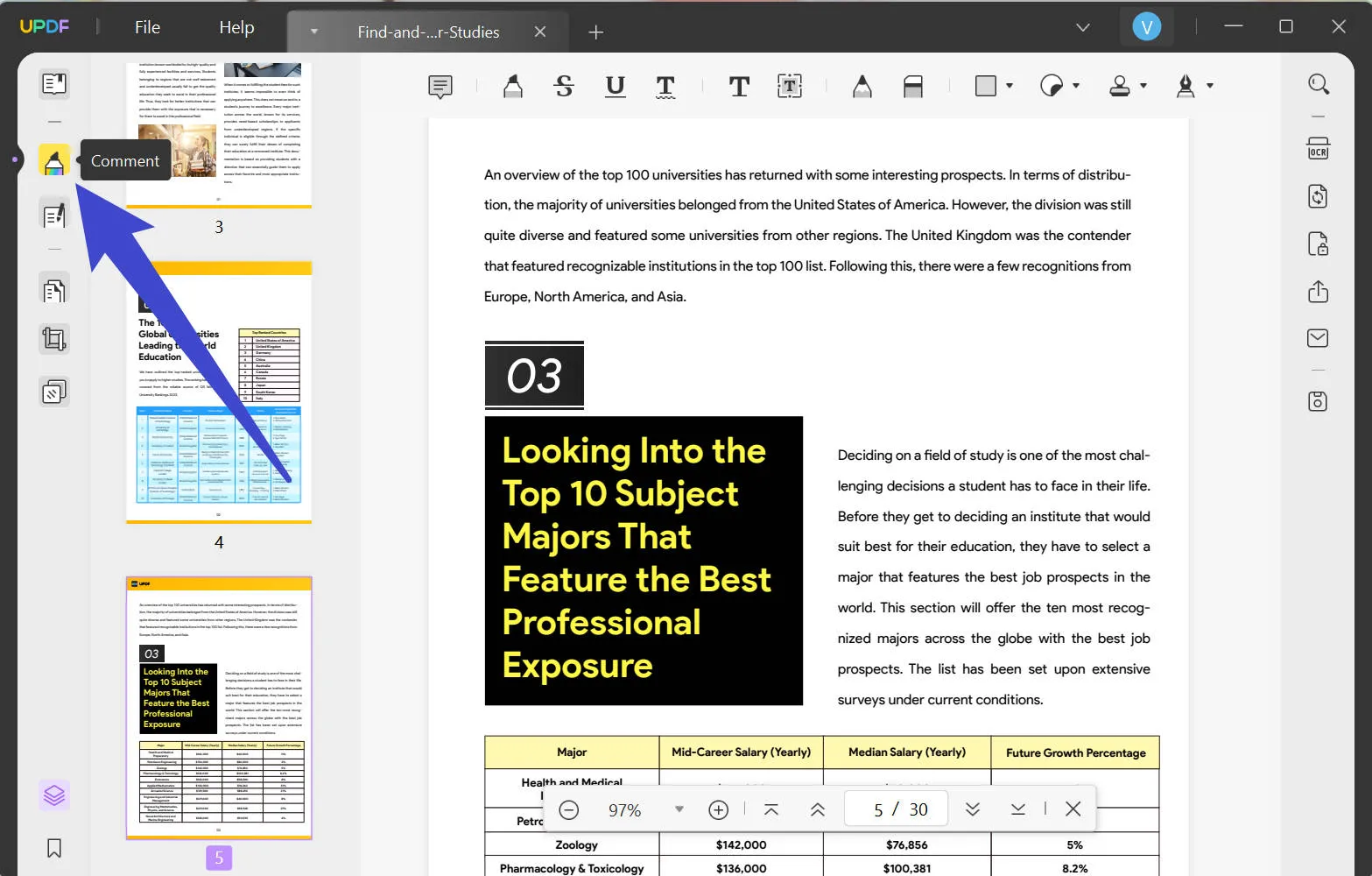
الخطوة 3: تغيير لون مربع النص
بمجرد أن ترى التعليق أو مربع النص الصحيح، انقر بزر الماوس الأيمن عليه. سيظهر لك القائمة السياقية، حيث يمكنك النقر على "الخصائص".
في لوحة الخصائص، يمكنك اختيار لون مختلف من خيارات شريط الأدوات المقابلة. يمكنك تخصيص وتغيير لون النص في ملف PDF بسهولة.
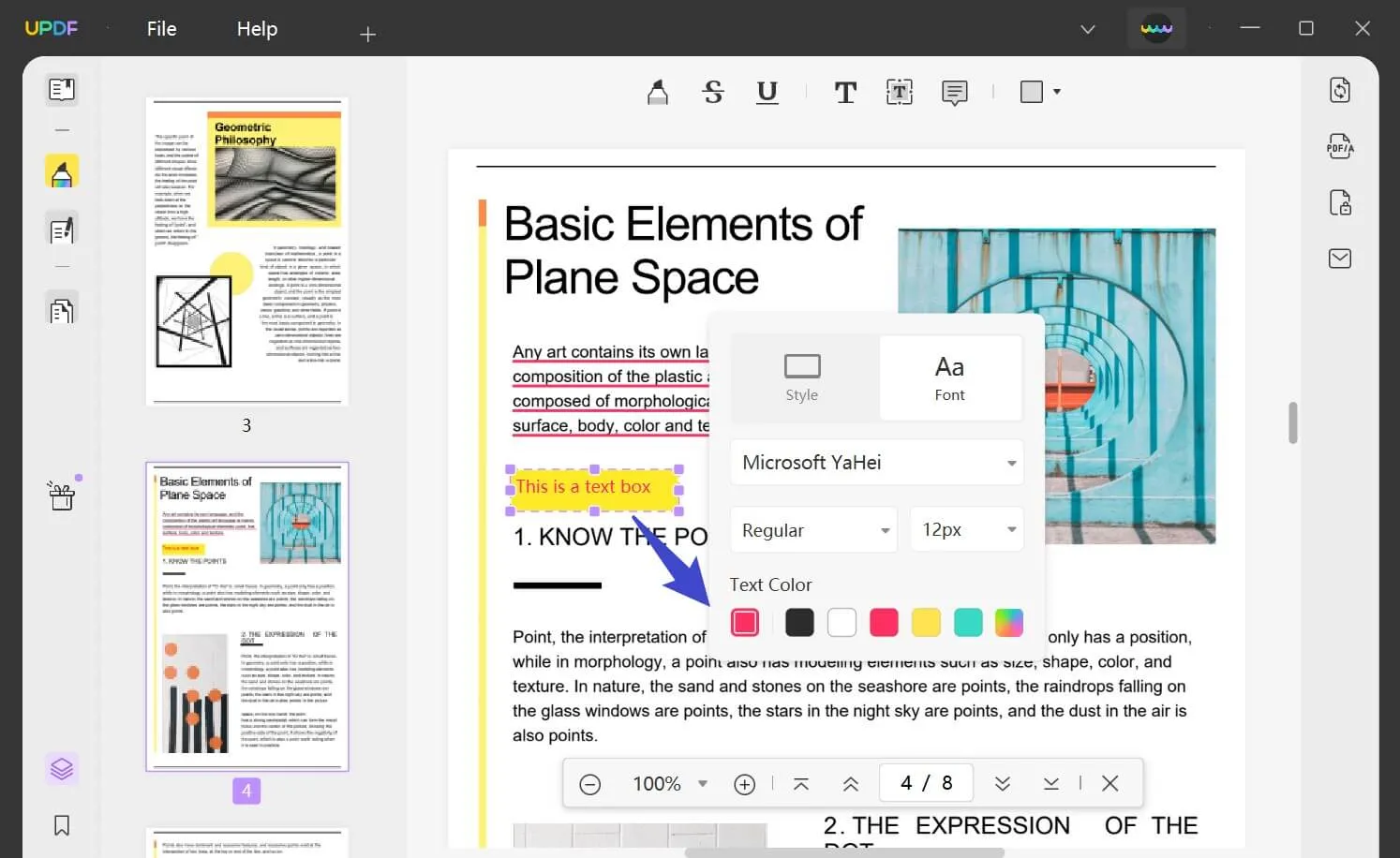
من خلال اختيار خيار "النمط"، يمكنك تغيير لون حدود مربع النص، ولون الخلفية.
انقر خارج مربع النص لتطبيق التغيير، ثم احفظ الملف باسم مختلف للإشارة إلى أنك قمت بإجراء تغييرات.
هذا كل شيء! لقد تعلمت بنجاح كيفية تغيير لون النص في مربع النص في ملف PDF.
سهلة، أليس كذلك؟ لكن هذا ليس حتى الجزء الأفضل! الأمر المذهل حقًا هو أنه يتيح لك البحث والتنقل في كلمات أو جمل محددة، مما يتيح لك تغيير الألوان بسهولة.
بالإضافة إلى ذلك، يوفر أيضًا طريقة ملائمة لتسليط الضوء على الكلمات في ملف PDF. لذا، إذا كنت ترغب فقط في جعل كلمات معينة تبرز عن البقية، يمكنك الاستمرار في تنزيله واستخدام أدوات التعليقات المتاحة.
Windows • macOS • iOS • Android آمن بنسبة 100%
كيفية تغيير لون الخط في نموذج PDF قابل للملء
يمكن للمستخدمين الآن حتى تغيير لون الخط النصي الموجود في حقول النموذج القابلة للملء. عليك فقط الدخول إلى وضع "تحضير النموذج" في UPDF لإتمام المهمة باستخدام هذه الخطوات البسيطة.
الخطوة 1: استيراد ملف PDF يحتوي على حقول نص قابلة للملء على UPDF
أولاً، عليك استيراد نموذج PDF على واجهة UPDF للبدء في تغيير لون الخط. ثم، انقر على أيقونة "تحضير النموذج" للدخول إلى الوضع الذي يحتوي على العديد من ميزات تحرير النماذج.
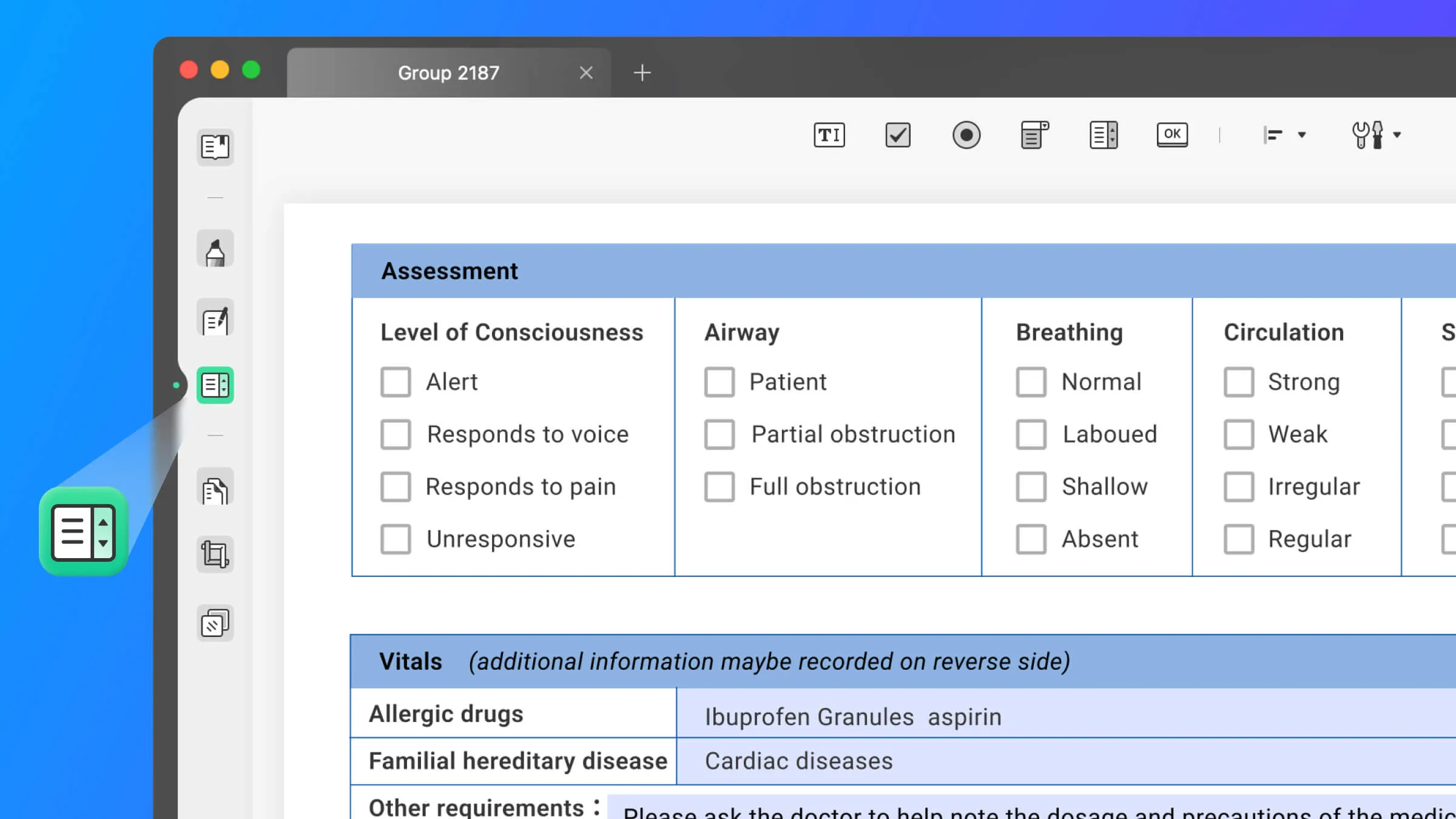
الخطوة 2: الانتقال إلى علامة التبويب "النمط" لتطبيق تغييرات لون الخط
الآن بعد دخولك في هذا الوضع، انقر مرتين على أي حقل نص يحتوي ععلى الخط الذي ترغب في تطبيق تغييرات لون الخط عليه. من خلال ذلك، ستصل إلى نافذة "الخصائص" على الجانب الأيمن من شاشتك.
بمجرد الوصول إلى قائمة الخصائص، انقر على علامة "النمط" ثم اختر أي لون من اختيارك من قسم "النص". يمكنك حتى تطبيق لون مخصص على الخط عن طريق النقر على المربع متعدد الألوان الموجود في قسم "النص".
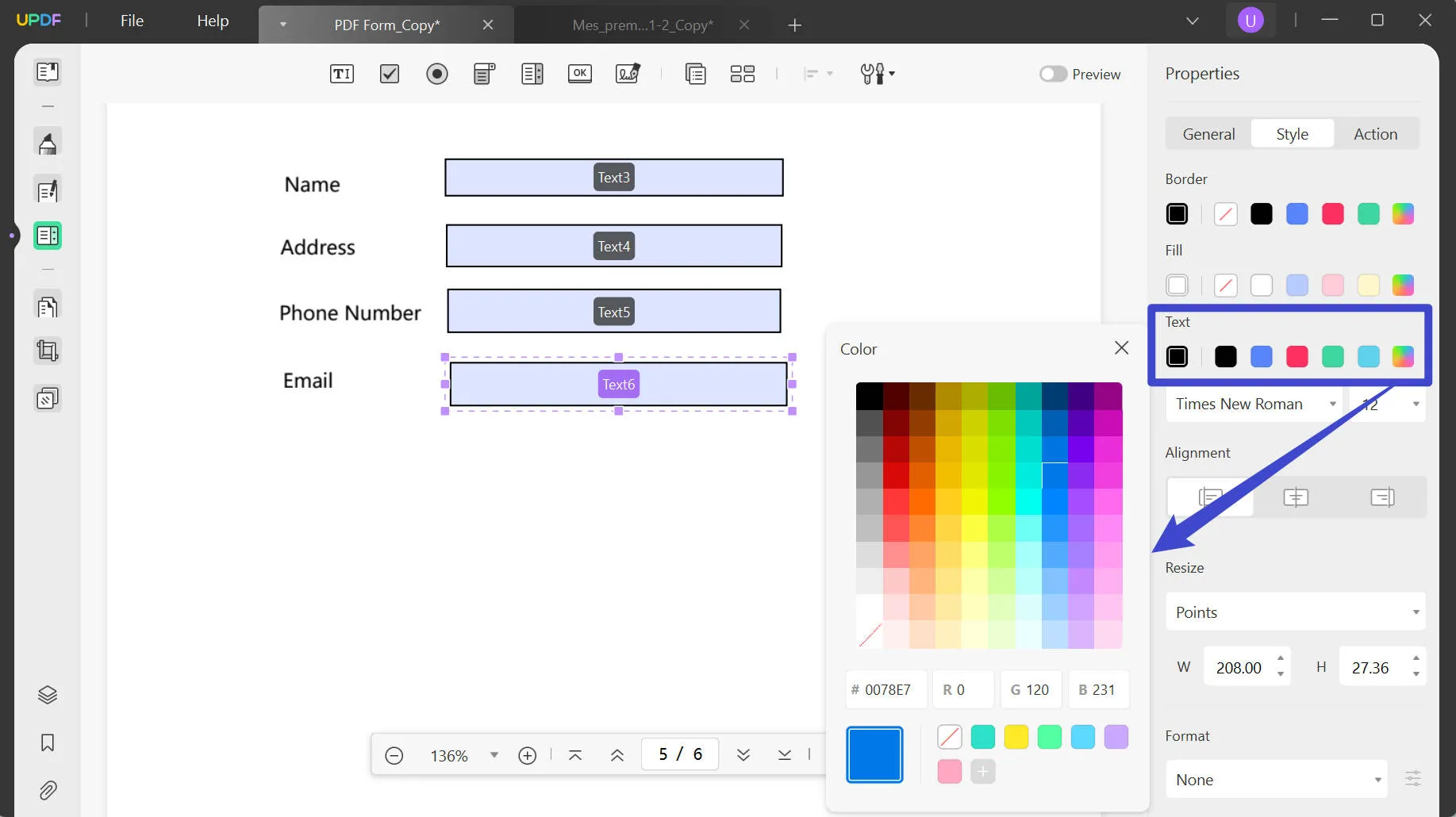
كيفية تغيير لون نص العلامة المائية في ملف PDF
يسمح UPDF حتى بتغيير لون النص في علامة المائية. يمكنك اتباع هذه الخطوات البسيطة لتغيير لون النص بدون أي عناء.
الخطوة 1: الوصول إلى أداة العلامة المائية على UPDF
بعد إضافة ملف PDF يحتوي على علامات مائية إلى واجهة UPDF، انقر على أيقونة "أدوات الصفحة" للوصول إلى مجموعة متنوعة من الأدوات. هنا، انقر على علامة "العلامة المائية" الموجودة في الجزء العلوي من صفحتك لكشف نافذة تحتوي على جميع العلامات المائية في ملف PDF.
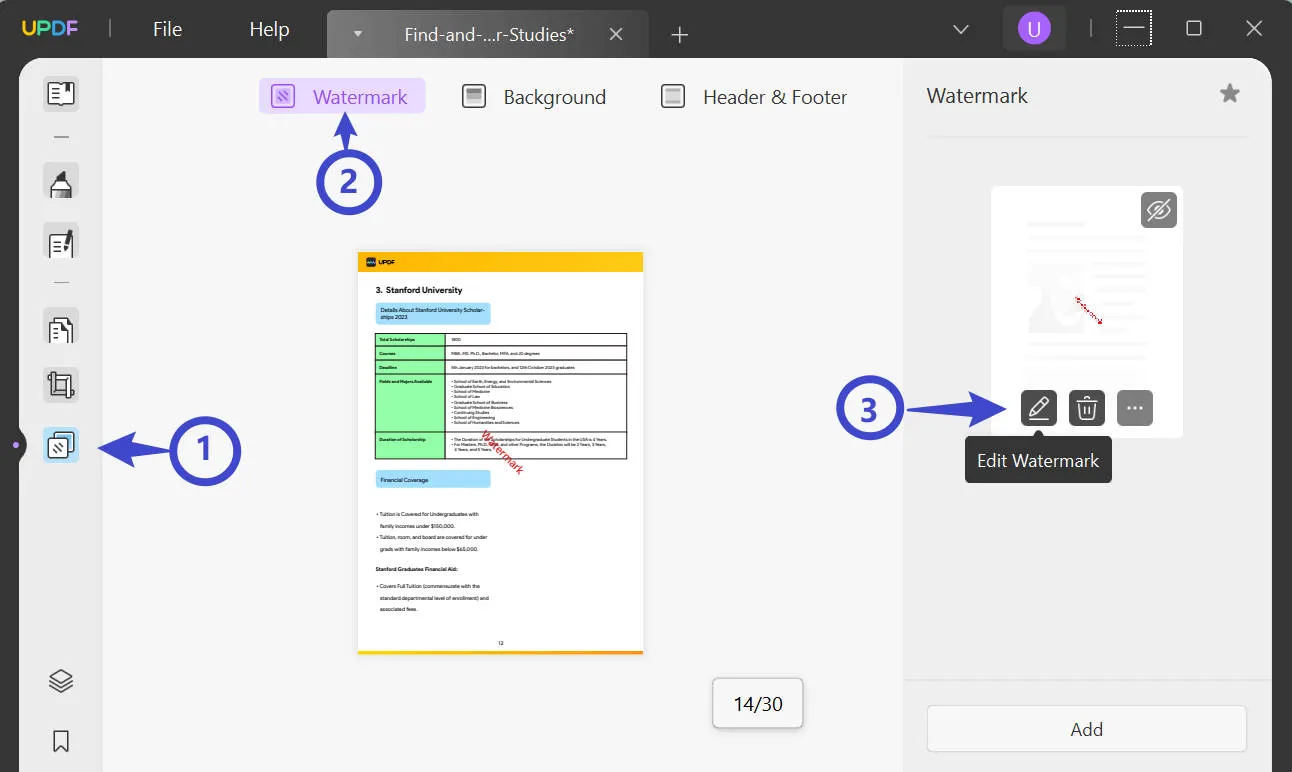
الخطوة 2: تطبيق تغييرات لون النص على العلامات المائية
الآن، قم بمرور الماوس فوق العلامة المائية التي ترغب في تطبيق تغييرات لون النص عليها، ثم انقر على أيقونة "تحرير العلامة المائية". من خلال ذلك، ستصل إلى نافذة تحتوي على مجموعة واسعة من الخيارات لتطبيق تغييرات التحرير على العلامات المائية.
في هذه النافذة الجانبية، انقر على المربع "اللون" الموجود في القسم "المحتوى" لاختيار أي لون خط من اختيارك.
باستخدام هذه الخطوات، يمكنك بسهولة تغيير لون النص في ملف PDF، سواء كان ذلك في مربعات النص، نماذج PDF القابلة للملء، أو حتى علامات المائية. استخدم UPDF واستمتع بتخصيص وتغيير الألوان في مستنداتك بسهولة وبسرعة.
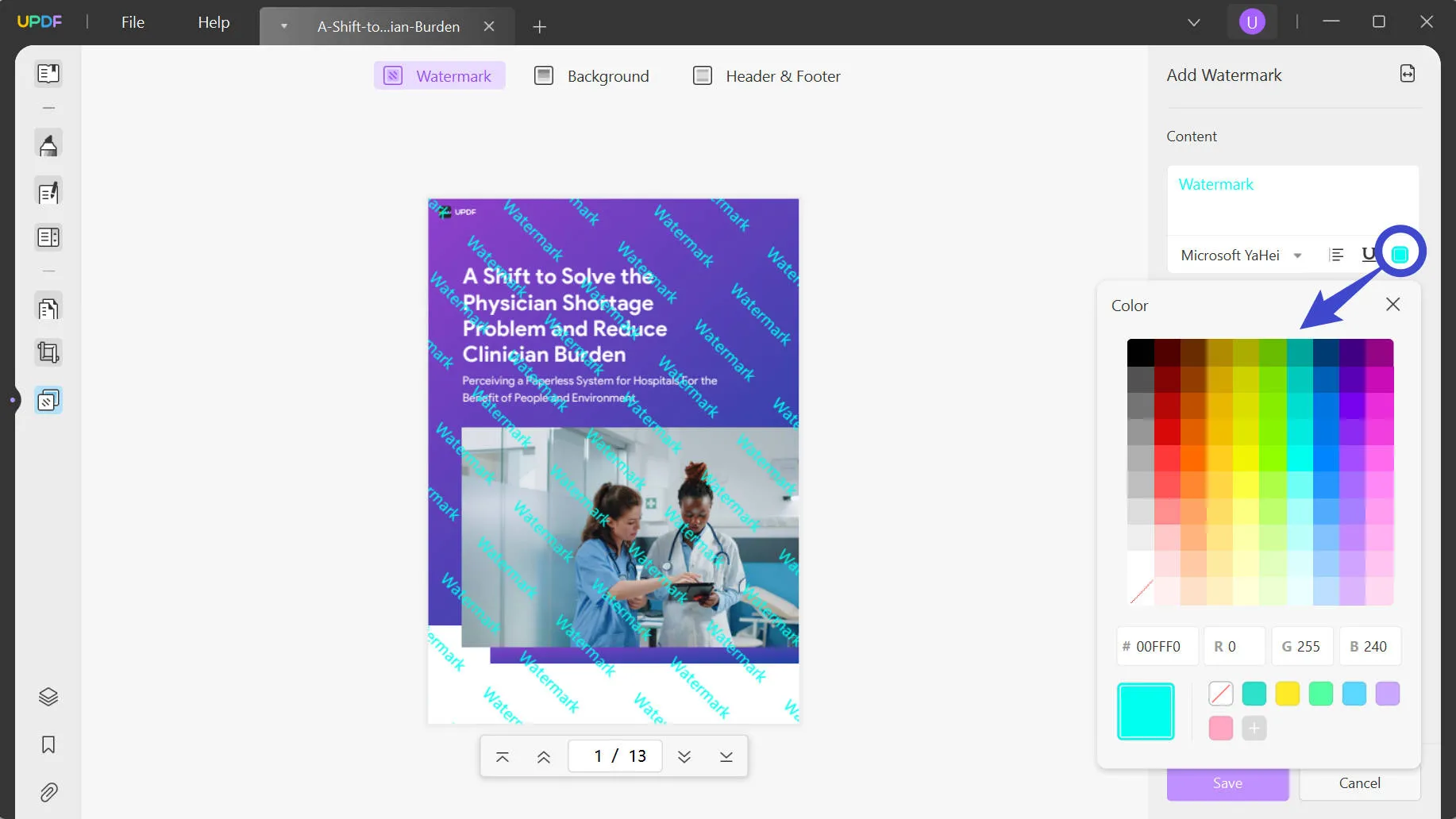
أسئلة شائعة حول تغيير لون الخط في ملف PDF
هل يمكنك تغيير الألوان في ملف PDF؟
نعم، يمكنك تغيير الألوان في ملف PDF بسهولة باستخدام مساعدة UPDF. أولاً، انتقل إلى وضع "التحرير"، واختر النص الذي ترغب في تغيير لونه. حدد اللون الذي تريده وستجد أن لون النص قد تم تغييره على الفور.
كيف يمكنني تغيير لون النص في أدوبي أكروبات؟
يسمح فقط الإصدار الرئيسي من أدوبي أكروبات بتغيير لون النص. يمكنك الانتقال إلى "الأدوات" ثم اختيار أداة "تحرير PDF". ومع ذلك، سيكلفك استخدام أدوبي أكروبات 239.88 دولارًا سنويًا، وواجهة هذه الأداة مرهقة للمبتدئين. لماذا لا تبدل إلى UPDF، محرر PDF أسرع يسمح لك بتغيير لون النص في ملف PDF بشكل أسهل؟
ما هي أفضل أداة لتغيير لون الخط في ملف PDF
UPDF هي أداة شاملة مع العديد من الميزات الرائعة، بما في ذلك تخصيصات لون الخط، مما يساعد المستخدمين على تحقيق الاحترافية المثلى. يمكنك تغيير لون وحجم الخط لأي نوع من النص باستخدام هذه الأداة. حتى يمكن تعديل المحتوى الموجود في حقول النص القابلة للتحرير أو العلامات المائية إلى أي لون مرغوب باستخدام قدرات التحرير الفريدة لديها.
لماذا لا تجرب محرر PDF الجيل القادم؟
يقدم UPDF العديد من المزايا، وليس فقط لأنه فعال من حيث التكلفة وسهل الاستخدام. النقطة الحقيقية المميزة هي مجموعة الميزات الغنية التي تم إصدارها بالفعل. سيكون للمستخدمين الوصول إلى جميع الأدوات الأساسية والمتقدمة التي يتوقعونها من محرر PDF متميز ولكن بتكلفة فعالة.
والأهم من ذلك، فإن واجهة المستخدم سهلة الاستخدام مع تصميم جمالي يجذب الكثير من مستخدمي PDF الذين عادة ما يتعاملون مع منتجات مملة تركز على الوظائف أكثر من واجهة المستخدم الجميلة. مع UPDF، ستحصل على أفضل العوال
Windows • macOS • iOS • Android آمن بنسبة 100%
 UPDF
UPDF
 UPDF لـWindows
UPDF لـWindows UPDF لـMac
UPDF لـMac UPDF لـiPhone/iPad
UPDF لـiPhone/iPad UPDF لـAndroid
UPDF لـAndroid  UPDF AI عبر الإنترنت
UPDF AI عبر الإنترنت UPDF Sign
UPDF Sign عرض PDF
عرض PDF التعليق لملف PDF
التعليق لملف PDF تحرير PDF
تحرير PDF تحويل PDF
تحويل PDF إنشاء PDF
إنشاء PDF ضغط PDF
ضغط PDF تنظيم PDF
تنظيم PDF دمج PDF
دمج PDF تقسيم PDF
تقسيم PDF اقتصاص PDF
اقتصاص PDF حذف صفحات PDF
حذف صفحات PDF تدوير PDF
تدوير PDF توقيع PDF
توقيع PDF نموذج PDF
نموذج PDF مقارنة PDF
مقارنة PDF حماية PDF
حماية PDF طباعة PDF
طباعة PDF معالجة الدفعات
معالجة الدفعات OCR
OCR UPDF Cloud
UPDF Cloud حول UPDF AI
حول UPDF AI حلول UPDF AI
حلول UPDF AI الأسئلة الشائعة حول UPDF AI
الأسئلة الشائعة حول UPDF AI تلخيص PDF
تلخيص PDF ترجمة PDF
ترجمة PDF شرح PDF
شرح PDF الدردشة مع PDF
الدردشة مع PDF الدردشة مع الصورة
الدردشة مع الصورة تحويل PDF إلى خريطة ذهنية
تحويل PDF إلى خريطة ذهنية الدردشة مع AI
الدردشة مع AI دليل المستخدم
دليل المستخدم المواصفات التقنية
المواصفات التقنية التحديثات
التحديثات الأسئلة الشائعة
الأسئلة الشائعة حيل UPDF
حيل UPDF مدونة
مدونة الأخبار
الأخبار مراجعات UPDF
مراجعات UPDF مركز التحميل
مركز التحميل اتصل بنا
اتصل بنا











